- מְחַבֵּר Abigail Brown [email protected].
- Public 2023-12-17 06:48.
- שונה לאחרונה 2025-01-24 12:10.
אנחנו אולי חיים בעולם דיגיטלי, אבל יש מקרים שבהם אתה רק צריך להדפיס גיליון אלקטרוני של Excel. בין אם אתה צריך לשתף נתונים עם מישהו שלא יהיה לו גישה למחשב או שאתה צריך אוסף של דפי מידע למשרד, עקוב אחר המדריך הקל הזה כדי ללמוד כיצד להדפיס גיליון אלקטרוני או חוברת עבודה של Excel.
הוראות אלה חלות על Excel 2019, 2016, 2013, 2010 ו-Excel עבור Microsoft 365.
אם אתה מעוניין להדפיס תוויות מתוך Excel, עיין במדריך שלנו שתוכנן במיוחד כדי לעזור לך לבצע את המשימה.
אפשרויות הדפסה של גיליון אלקטרוני של Excel
לפני צלילה לתפריט ההדפסה שלך ב-Excel, בוא ניקח רגע להבין כמה מהאפשרויות הנפוצות שיהיו זמינות, לא משנה אם תבחר להשתמש ב-Mac או Windows PC עבור התהליך.

בחירת הדפסה: בעת הדפסת מסמך Excel, אתה יכול לבחור בדיוק מה תרצה להדפיס. אתה יכול לבחור בין כל הגיליונות הפעילים, חוברת העבודה כולה, או לבחור אזור הדפסה על ידי הדגשתו. כדי להדגיש בחירה בחוברת העבודה שלך, פשוט בחר את התא הימני העליון, ולאחר מכן לחץ וגרור כדי להדגיש את שאר הבחירה שלך.
Collated: הגדרה זו אומרת למדפסת באיזה סדר תרצה להדפיס את המסמך שלך. אם אתה מדפיס מספר עותקים של נתונים מ-Excel, ההגדרה collated תדפיס כל סט של מסמכים יחד, בעוד שההגדרה uncollated תדפיס את כל המסמכים הדפים הראשונים ביחד, אחר כך כל הדפים השניים יחד, וכן הלאה.
כיוון: תוכל לבחור להדפיס את המסמך שלך ב- פורטרט (גבוה) או landscape(רחב) כיוון. אם רוב הנתונים שלך פועלים אנכית, בחר באפשרות לאורך, אחרת אנו ממליצים לבחור לרוחב.
גודל עמוד: זה מציין את גודל הנייר בתוך המדפסת שלך. תצטרך לדעת את הגודל הזה לפני ההדפסה, הנייר הממוצע נקרא בדרך כלל נייר בגודל Letter והוא 8.5 x 11 אינץ'.
שוליים: צריך קצת מרווחים סביב המסמך כשהוא מודפס? Excel ידפיס מסמכים עם שוליים צרים כברירת מחדל, אך תוכל להתאים בחירה זו במידת הצורך.
קנה מידה: ייתכן שהגיליון האלקטרוני שלך לא יתאים על פיסת נייר אחת, כתוצאה מכך, יש לך ארבע אפשרויות להדפסה: גיליון מתאים בעמוד אחד , ללא שינוי קנה מידה - הדפס גיליון אלקטרוני בגודל אמיתי, התאים לכל העמודות בעמוד אחד, ו- fit all שורות בכל העמוד בחר את האפשרות הטובה ביותר בהתבסס על הנתונים שלך.
קווי רשת וכותרות: אמנם הגדרה מסוימת זו אינה ממוקמת בתפריט ההדפסה, אך היא מאפשרת לך להחליט אם ברצונך להציג הנחיות וכותרות בעת ההדפסה - פעל לפי זה מדריך נפרד למידע נוסף.
לא בטוח כיצד הגדרה תתאים את המסמך שלך? שים לב לחלון התצוגה המקדימה של ההדפסה בעת התאמת אפשרויות כדי לראות כיצד המסמך שלך משתנה.
הדפס גיליון אלקטרוני של Excel (Windows)
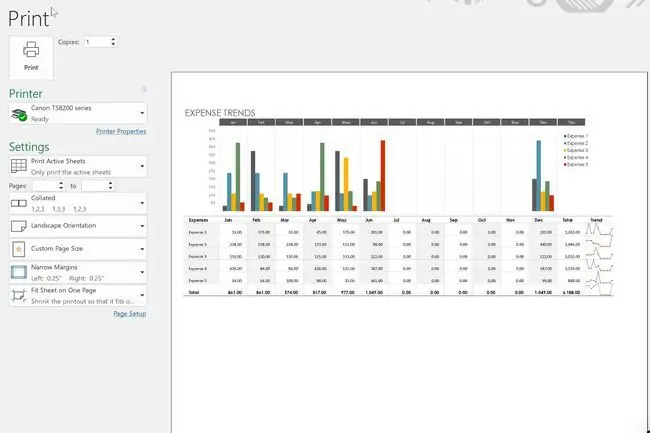
בצע את השלבים הבאים לאחר שתהיה מוכן להדפיס את המסמך שלך ממחשב Windows שבו פועל Microsoft Excel.
-
אם אתה רוצה רק להדפיס מבחר מהמסמך שלך, הדגש אותו עכשיו.
אחרת, המשך לשלב 2.
- בחר בכרטיסיית קובץ ולאחר מכן בחר באפשרות הדפס.
-
שנה את ההדפסה הגדרות לפי הצורך, בעזרת המדריך שלמעלה כדי לסייע בבחירות שלך.
אם תרצה, שנה את ההגדרה Copys למספר העותקים שתצטרך להדפיס.
- לאחר שתהיה מוכן להדפסה, בחר בלחצן Print כדי להדפיס את המסמך שלך.
הדפס גיליון אלקטרוני של Excel (Mac)
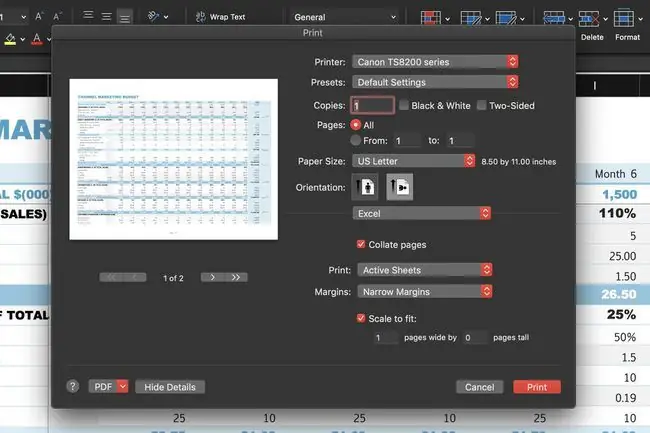
בצע את השלבים הבאים לאחר שתהיה מוכן להדפיס את המסמך שלך ממכשיר ה-macOS שלך עם Microsoft Excel.
-
אם אתה רוצה רק להדפיס מבחר מהמסמך שלך, הדגש אותו עכשיו.
אחרת, המשך לשלב 2.
- בחר את תפריט File, ולאחר מכן בחר באפשרות Print.
-
שנה את ההדפסה הגדרות לפי הצורך, בעזרת המדריך שלמעלה כדי לסייע בבחירות שלך.
אם תרצה, שנה את ההגדרה Copys למספר העותקים שתצטרך להדפיס.
- לאחר שתהיה מוכן להדפסה, בחר בלחצן Print כדי להדפיס את המסמך שלך.
יש לך בעיות עם המדפסת שלך?
אם אתה ממלא אחר ההוראות לעיל ונראה שהמדפסת שלך לא משתפת פעולה, עיין במדריך שלנו לפתרון בעיות במדפסת שלך. בין אם יש לך חסימת נייר, בעיות חיבור או חסר דיו, המדריך לעיל יכול לעזור להדפיס את מסמך ה-Excel שלך ללא בעיות.






